Podívejte se na nenáročné způsoby stahování a instalace ovladačů CPU AMD pro Windows 11, 10, 8, 7 PC.
Pokud si chcete užít nejlepší výkon svého procesoru AMD, měli byste udržovat ovladače CPU AMD vždy aktuální.
AMD je jedním z předních výrobců pro výrobu vynikajících grafických karet a pokročilých procesorů a je také průkopníkem na trhu. Společnost vytváří výkonné procesory, které dokážou zvládnout intenzivní grafické zatížení při spouštění vysoce pokročilých her a aplikací.
Když však ovladač CPU AMD přestane být dostupný nebo zmizí, můžete zaznamenat problémy s rychlostí zpracování nebo s grafikou. Chcete-li problém vyřešit, musíte čas od času aktualizovat ovladač CPU AMD.
Pokud nyní přemýšlíte o tom, „jak získat nejnovější a kompatibilní ovladač AMD“, můžeme vám pomoci. Prostřednictvím tohoto tutoriálu vám ukážeme některé nejlepší způsoby, jak stáhnout a nainstalovat správný ovladač CPU AMD pro operační systém Windows.
Přečtěte si také: Stažení a aktualizace ovladače AMD GPIO pro Windows 10
Snadné způsoby stahování, instalace a aktualizace ovladačů procesoru AMD na počítači se systémem Windows
Využitím některého z níže popsaných způsobů můžete bez problémů provést stažení ovladače CPU AMD pro Windows 11, 10 nebo starší verze.
Metoda 1: Ruční instalace ovladače CPU AMD z oficiálních webových stránek
Každý výrobce poskytuje podporu ovladačů pro své produkty. Stejně tak můžete vyhledat příslušné ovladače CPU AMD na oficiálních stránkách AMD. Než však použijete tuto metodu, ujistěte se, že máte odborné znalosti v technickém výklenku a dostatek času. Postupujte podle jednoduchých kroků níže:
- Přejděte na oficiální stránky AMD.
- Přejít na ŘIDIČE A PODPORA sekce a klikněte na ni.

- Poté přejděte dolů a vyberte zařízení, které aktuálně používáte.
- Vyberte správný procesor a klikněte na možnost ODESLAT.
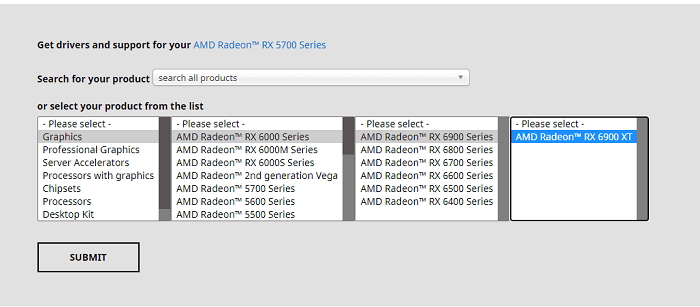
- Nyní si stáhněte originální a nejnovější verzi ovladače ze stránky pro stažení ovladače.
- Po stažení spusťte soubor .exe dvojitým kliknutím na něj a proveďte pokyny k instalaci zobrazené na obrazovce počítače.
Po instalaci nejnovějších ovladačů procesoru AMD do počítače zkuste restartovat počítač, aby se uložily nedávno provedené změny.
Přečtěte si také: Aktualizujte ovladač AMD v systému Windows 10 – stáhněte a nainstalujte snadno
Metoda 2: Pomocí nástroje Bit Driver Updater automaticky aktualizujte ovladač AMD CPU (doporučeno)
Zdá se vám výše uvedená metoda trochu náročná nebo časově náročná? Pokud ano, zkuste to Bit Driver Updater. Toto je nejjednodušší a nejrychlejší způsob instalace nejnovější verze ovladačů zařízení v operačním systému Windows. Nejen pro řidiče, ale toto řešení je také nejlepším způsobem, jak zvýšit celkový výkon počítače.
Tento software je známý tím, že zjednodušuje celý proces zjišťování, stahování a aktualizace ovladačů na počítači se systémem Windows. Nejlepší na tomto softwaru je, že aktualizace všech zastaralých ovladačů trvá pouze dvě jednoduchá kliknutí. K tomu je však nutné použít profesionální verzi Bit Driver Updater. S profesionální verzí navíc získáte 24*7 technickou pomoc a 60denní plnou záruku vrácení peněz. Kromě toho, pokud používáte profesionální verzi, budete moci používat pokročilé funkce nabízené Bit Driver Updater, jako je plánování skenování, zálohování a obnovení atd.
Pokud však nechcete utrácet peníze za to, abyste měli přístup k profesionální verzi Bit Driver Updater, můžete ovladače stále aktualizovat pomocí bezplatné verze. S bezplatnou verzí můžete nainstalovat nejnovější aktualizace ovladačů jednu po druhé, protože je částečně manuální.
Chcete-li použít tento nástroj pro aktualizaci ovladačů, postupujte podle následujících kroků:
- Stáhněte si Bit Driver Updater.

- Spusťte instalační program a postupujte podle pokynů na obrazovce.
- Otevřete Bit Driver Updater.
- Klepnutím na Skenovat v levém podokně proveďte kontrolu na zastaralé ovladače v počítači.
- Počkejte, až se výsledky zobrazí na obrazovce.
- Zkontrolujte výsledky skenování.

- Pokud máte bezplatnou verzi, klikněte na Aktualizovat nyní vedle ovladače AMD CPU. A pokud používáte profesionální verzi, můžete kliknout na Aktualizovat vše a aktualizovat všechny nereagující nebo zastaralé ovladače počítače jedním kliknutím.

Po aktualizaci ovladačů PC restartujte počítačový systém. A je to! Podívejte se, jak snadno můžete aktualizovat ovladač procesoru AMD na počítači se systémem Windows 10, 11, 8, 7.
Přečtěte si také: Nejlepší bezplatný aktualizátor ovladačů pro Windows
Metoda 3: Stáhněte si ovladač AMD CPU přes Windows Update
V neposlední řadě může uživatel získat nejnovější aktualizace ovladačů procesoru AMD pomocí funkce Windows Update. A co víc, přinese to také nejnovější aktualizace systému, bezpečnostní záplaty, vylepšení výkonu, opravy chyb a mnoho nových funkcí, díky kterým bude váš počítač plynulejší a rychlejší. Postup použití této metody:
- Přejděte do nabídky Start a klikněte na ikonu ozubeného kola (Nastavení).

- Tím se na obrazovce spustí Nastavení systému Windows. V tomto okně musíte najít a kliknout na Aktualizace a zabezpečení volba.

- Na levém panelu se ujistěte, že je vybrána služba Windows Update. Pokud ne, vyberte jej a pokračujte.
- Nakonec klikněte na Kontrola aktualizací.

Nyní se musíte posadit a počkat, až se do vašeho počítačového systému nainstalují nejnovější ovladače CPU AMD a další aktualizace systému. Jakmile je vše hotovo, restartujte systém, abyste použili nové změny.
Přečtěte si také: Stažení a aktualizace ovladače AMD SMBus pro Windows
Stažení a aktualizace ovladače AMD CPU pro Windows: HOTOVO
V tomto zápisu jsme diskutovali o třech nejpohodlnějších metodách stažení ovladače CPU AMD na Windows 11, 10, 8, 7 PC. Uživatel si může vybrat kteroukoli z navrhovaných metod. Pokud však hledáte přímý a snadný způsob, jak nainstalovat ovladače CPU AMP do počítače, zkuste Bit Driver Updater. Tento skvělý aktualizátor ovladačů spouští každou operaci samostatně. Chcete-li vidět, jak se věci mají, rozhodně byste měli vyzkoušet Bit Driver Updater. Můžete tak učinit kliknutím na níže uvedené tlačítko pro stažení.

Máte-li jakékoli dotazy nebo další informace týkající se toho samého, můžete nás kontaktovat prostřednictvím pole pro komentáře níže. Chcete-li získat další články týkající se technologií a průvodce instalací ovladačů, můžete se přihlásit k odběru našeho newsletteru. Spolu s tím nás můžete také sledovat Facebook, Cvrlikání, Instagram, a Pinterest.